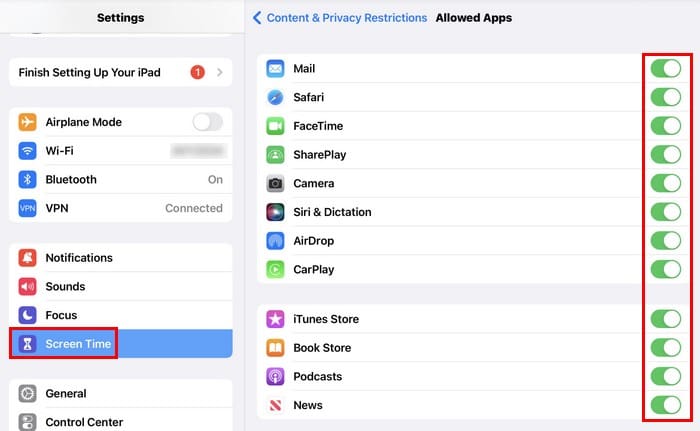Le icone della schermata home del tuo iPad sono diventate un po' disordinate? Se le icone non sono dove vuoi che siano e ce ne sono troppe da gestire, puoi ripristinare le icone della schermata home su iPad. Il vantaggio di farlo è avere un nuovo inizio e posizionare le icone secondo importanza, rendendole più facili da trovare. Quando sai dove si trovano icone specifiche, risparmi tempo prezioso. Continua a leggere per scoprire quanto sia facile ripristinare le icone della schermata home sul tuo iPad. Ripristinare la schermata home del tuo iPad non disinstallerà nessuna app che hai.
Contenuti
Come Ripristinare le Icone della Schermata Home su iPad
Ricorda che impostando la schermata home del tuo iPad su predefinita, la tua schermata home apparirà come quando hai acceso per la prima volta il tuo iPad. Se sei sicuro di volerlo fare, apri l'app Impostazioni e tocca Generale a sinistra.
Tap su Trasferisci o Ripristina iPad, seguito dal pulsante Ripristina. Non preoccuparti, poiché questo non ripristinerà interamente il tuo iPad. Quindi non devi preoccuparti di perdere file. Apparirà un elenco di opzioni, e Ripristina Layout Schermata Home è una di queste.

Vedrai un messaggio di conferma quando tocchi l'opzione Ripristina. Tocca su Ripristina per continuare. Controlla la tua schermata home e noterai che il layout è diverso.
Cosa Succede Esattamente Quando Ripristini la Schermata Home del tuo iPad?
Quando ripristini la schermata home del tuo iPad, nessuna app verrà disinstallata, quindi non devi preoccuparti di perderne alcuna. Tutte le modifiche apportate alla tua schermata home verranno annullate e tutto tornerà alle impostazioni predefinite. Ad esempio, le app che vedrai sulla tua prima schermata home sono:
| App |
| FaceTime |
| File |
| Promemoria |
| Mappe |
| Casa |
| Fotocamera |
| App Store |
| Libri |
| Podcast |
| AppleTV |
| Notizie |
| Impostazioni |
Anche i widget saranno interessati. I widget che vedrai sono FaceTime, note, calendario, Notizie in primo piano e meteo. Perderai anche eventuali cartelle che hai creato. Sembra un grosso lavoro, ma poco a poco, puoi riorganizzare le icone e magari organizzarle meglio questa volta.
Cosa Fare Se Mancano Icone delle App
Hai perso alcune icone delle app nel processo? Prova a scorrere a sinistra per vedere se non si trovano in un'altra parte della schermata home. Ricorda di controllare eventuali cartelle. Se non è ancora lì, puoi verificare che l'app non sia bloccata dalla funzione Tempo di Schermo. Puoi controllare andando a:
- Impostazioni
- Tempo di Schermo
- Restrizioni sui Contenuti e sulla Privacy
- App autorizzate
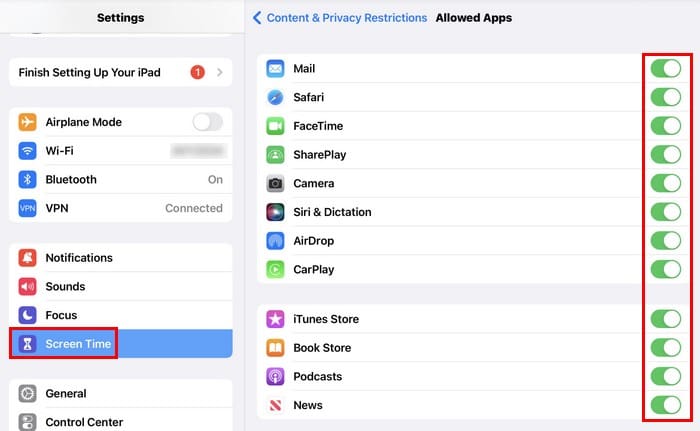
Assicurati che tutte le app di cui hai bisogno siano attivate. Quelle che non sono attivate non appariranno sulla schermata home del tuo iPad.
Ulteriore Lettura
La schermata home del tuo iPad non è l'unica che puoi cambiare. Se hai ancora voglia di leggere, puoi scoprire come personalizzare la schermata home e di blocco per il Galaxy Tab. Puoi anche vedere come cambiare il timeout dello schermo sul tuo computer Windows 10 e 11. Se incontri un sito che desideri salvare sulla schermata home del tuo iPad, ecco i passaggi da seguire. Per cercare un argomento specifico, ricorda che puoi utilizzare anche la barra di ricerca per trovare ulteriore materiale di lettura.
Conclusione
Se l'ordine delle icone delle tue app ha perso tutto il significato, la cosa migliore da fare è ricominciare. Ripristina l'ordine a quello predefinito e riordina tutto. Magari disinstallare app che non usi da tempo ti aiuterà a fare ordine. Quando sai dove si trovano specifiche app, sono più facili da trovare e risparmi tempo. Tutte le app erano presenti dopo il ripristino? Condividi i tuoi pensieri nei commenti qui sotto, e non dimenticare di condividere l'articolo con altri sui social media.